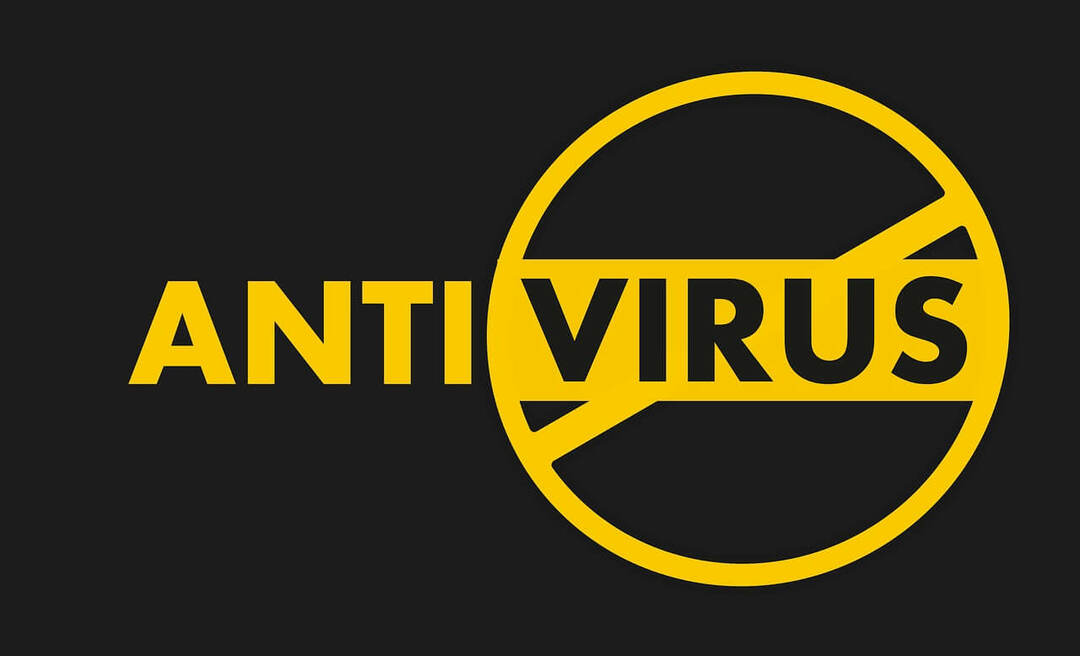Ta programska oprema bo popravila pogoste napake računalnika, vas zaščitila pred izgubo datotek, zlonamerno programsko opremo, okvaro strojne opreme in optimizirala vaš računalnik za največjo zmogljivost. Zdaj odpravite težave z računalnikom in odstranite viruse v treh preprostih korakih:
- Prenesite orodje za popravilo računalnika Restoro ki je priložen patentiranim tehnologijam (patent na voljo tukaj).
- Kliknite Zaženite optično branje najti težave s sistemom Windows, ki bi lahko povzročale težave z računalnikom.
- Kliknite Popravi vse za odpravljanje težav, ki vplivajo na varnost in delovanje vašega računalnika
- Restoro je prenesel 0 bralci ta mesec.
Danes sem med brskanjem po najnovejših posodobitvah glavnega prenosnika Windows 10 in sekundarnega prenosnika Windows 8.1 ugotovil, da je pri ikonah aplikacij prišlo do nekaterih težav. Kot lahko sami vidite na spodnjem posnetku zaslona, manjkajo sličice za nekatere aplikacije, kar ni nujno veliko vprašanje, toda če bi se to zgodilo še več aplikacijam ali vsem, se moramo strinjati, da bi bilo videti nekako grdo, ni je tako?

- Preberite tudi: POPRAVEK: ikone opravilne vrstice utripajo v sistemu Windows 10
REŠENO: Ikone aplikacij za Windows 10 se ne prikazujejo
- Zaženite orodje za odpravljanje težav s programi Windows Store
- Popravite ali ponastavite aplikacije
- Zaženite SFC
- Obnovite predpomnilnik ikon
- Dodatne rešitve
Moram pa povedati, da moj "stari" prenosnik še ni posodobljen na najnovejši videz trgovine Windows, zato je to lahko potencialna težava. Medtem sem po forumih brskal, da bi našel nekaj rešitev in tukaj sem našel nekaj.
1. Zaženite orodje za odpravljanje težav s programi Windows Store
Če je z vašimi aplikacijami za Windows 10 nekaj narobe, najprej zaženite vgrajeno orodje za odpravljanje težav z aplikacijami. S tem orodjem lahko hitro odpravite različne težave, ki vplivajo na vaše aplikacije, vključno z zamrznitvijo aplikacij, zrušitvami ali manjkajočimi ikonami aplikacij.
Če želite zagnati orodje za odpravljanje težav z aplikacijo, pojdite v Nastavitve, kliknite Posodobitev in varnost in nato izberite odpravljanje težav. Poiščite orodje za odpravljanje težav s programom Windows Store in ga zaženite.

2. Popravite ali ponastavite aplikacije
Druga hitra rešitev je popravilo ali ponastavitev problematičnih aplikacij. Ta rešitev pogosto deluje, zlasti če se ne prikažejo samo nekatere ikone aplikacij. Sledijo koraki:
- Pojdi do Nastavitve > izberite Aplikacije
- Pojdi do Aplikacije in funkcije in izberite problematično aplikacijo
- Izberite Napredne možnosti in najprej poskusite popraviti aplikacijo.

- Če ikona aplikacije še vedno manjka, lahko uporabite tudi možnost ponastavitve.

3. Zaženite skeniranje SFC
Če težava ni odpravljena, poskusite zagnati pregledovalnik sistemskih datotek. Poškodovane ali manjkajoče sistemske datoteke lahko povzročijo, da se nekatere ikone aplikacij ne prikažejo.
Če želite zagnati SFC, preprosto zaženite ukazni poziv kot skrbnik in vnesite sfc / scannow ukaz. Pritisnite Enter in počakajte, da se postopek skeniranja konča.

4. Obnovite predpomnilnik ikon
Če se ikone sistema Windows 10 ne prikazujejo pravilno niti po naslednjih navodilih, poskusite znova zgraditi predpomnilnik ikon.
- Pojdite na C: Users% username% AppDataLocalMicrosoftWindowsExplorer
- Izbrišite vse datoteke z ikonami, ki so navedene v ustrezni mapi, da obnovite in očistite predpomnilnik ikon.

- Znova zaženite računalnik in preverite, ali so ikone aplikacij na voljo.
5. Dodatne rešitve
- Spremenite ločljivost zaslona
- Odstranite nedavno nameščeno programsko opremo in posodobitve, še posebej, če se je težava pojavila kmalu po namestitvi najnovejših posodobitev.
- Odstranite problematične aplikacije
- Zaženite poglobljeno protivirusno skeniranje
- Ustvarite nov uporabniški račun in preverite, ali težava z ikono aplikacije še vedno obstaja
- Onemogoči način tabličnega računalnika
- Če ga uporabljate, odklopite drugi monitor.
Ste že slučajno naleteli na podobno težavo? In če je tako, kaj ste storili, da ste to rešili? Moj nasvet je, da preverite, ali ste namestili najnovejšo posodobitev, ki prinaša novo in prepotrebna vizualna prenova v trgovino Windows, saj bi se to lahko izkazalo za zelo koristno.
POVEZANE ZGODBE ZA OGLAŠEVANJE:
- Popoln popravek: ikone sistema Windows 10 so prevelike
- Programska oprema za ustvarjanje ikon za osebni računalnik za oblikovanje lastnih ikon na namizju Windows
- Najboljša orodja za pretvorbo ikon v sistemu Windows 10
 Še vedno imate težave?Popravite jih s tem orodjem:
Še vedno imate težave?Popravite jih s tem orodjem:
- Prenesite to orodje za popravilo računalnika ocenjeno z odlično na TrustPilot.com (prenos se začne na tej strani).
- Kliknite Zaženite optično branje najti težave s sistemom Windows, ki bi lahko povzročale težave z računalnikom.
- Kliknite Popravi vse odpraviti težave s patentiranimi tehnologijami (Ekskluzivni popust za naše bralce).
Restoro je prenesel 0 bralci ta mesec.